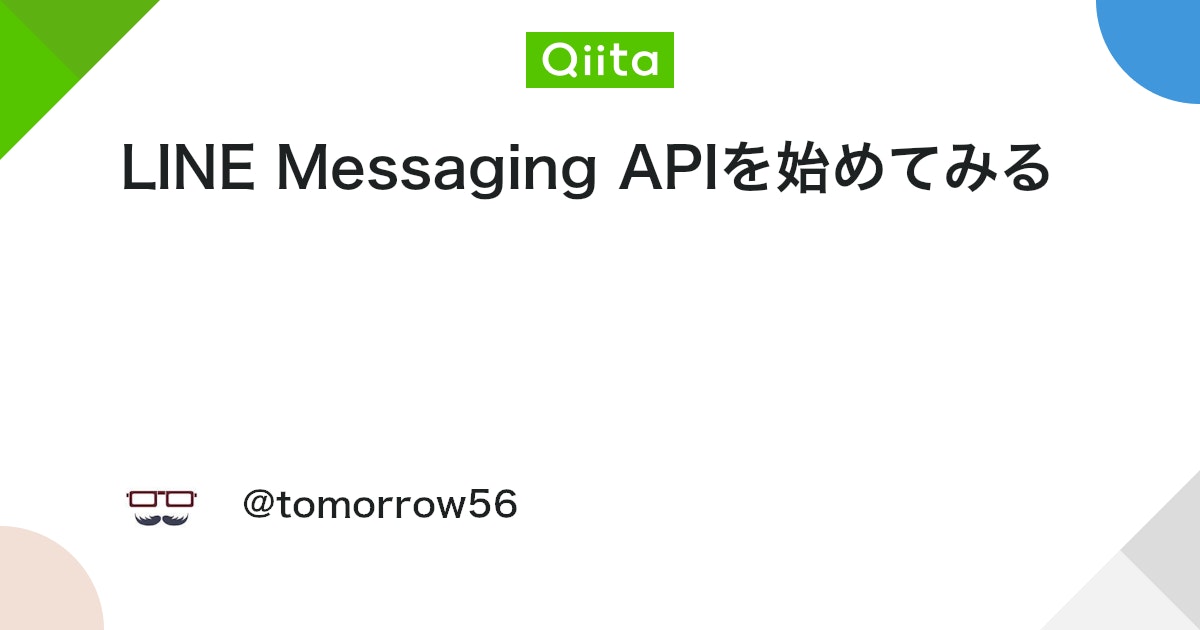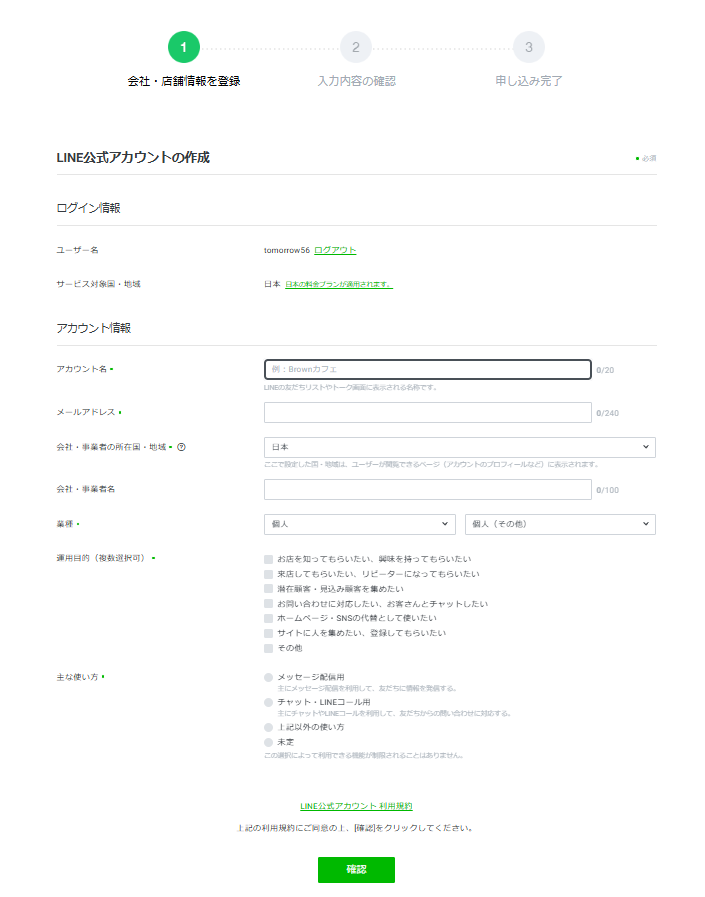すでに多くの方が記事を書いていますが、自分への覚書も兼ねてメモしておきます。
LINE Notifyのサービス終了に伴い、LINE Messaging APIに移行しましたので、プログラムで必要なアクセストークンを発行する手順です。
手順は以下の公式サイトに従い、LINEアカウントは既に持っている前提で進めます。
LINEビジネスID登録 からLINEアカウントでログインします。
ログインすると、「会社・店舗情報」の登録フォームとなりますので、必要事項を記入して登録します。
業種は好きなものを選択して問題はありません。(筆者は「個人」としました)
作成したアカウントは LINE Official Account Manager で確認ができます。
LINE Official Account Manager の右上の”設定”をクリックして設定画面を開きます。
設定画面左の「Messaging API」を選択し、「Messaging APIを利用する」をクリックします。
プロバイダ名を選択し、”同意” “OK”をクリックしMessaging APIの利用を開始します。
LINE Developersコンソールにログインします。
チャネルを選択し、「Messaging APIの設定」を選択します。
下にスクロールして「アクセストークン(長期)」の「発行」をクリックします。
発行されたアクセストークンはプログラムで使用しますのでコピーして記録しておきます。
Messaging API設定にあるQRコードをLINEアプリで読み込んでMessaging APIチャネルに紐づけたアカウントを友だちに追加します。作成したプログラムで送信したメッセージはこの「友だち」から届きます。
あとは、生成した文字列をプログラムから送信するとメッセージがLINEアプリに届きます。
文字列生成
// JSONペイロード
String payload = "{\"messages\":[{\"type\":\"text\",\"text\":\"";
payload += message;
payload += "\"}]}";
// HTTPリクエスト
String request = "POST /v2/bot/message/broadcast HTTP/1.1\r\n";
request += "Host: ";
request += "api.line.me";
request += "\r\n";
request += "Authorization: Bearer ";
request += accessToken;
request += "\r\n";
request += "Content-Type: application/json\r\n";
request += "Content-Length: ";
request += String(payload.length());
request += "\r\n\r\n";
request += payload;
以上、LINE Messaging APIの始め方でした。
Views: 0